excel时间的输入方法
- 藏色散人原创
- 2020-02-14 10:20:367035浏览
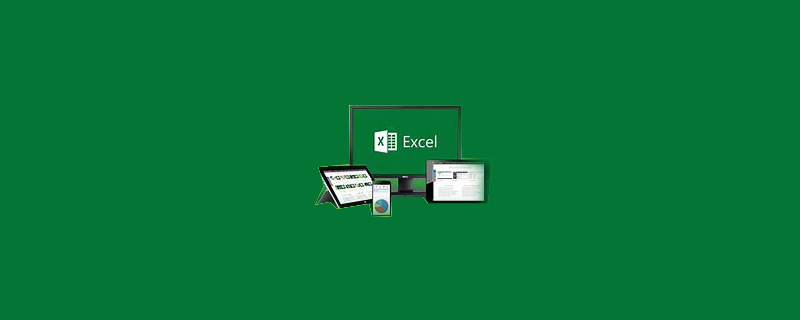
excel时间的输入方法
在使用Excel时经常会输入当前的时间,如果需要输入的次数较多,那么每次通过按键盘的数字键来输入会比较浪费时间。我们今天来学习一下快速录入当前时间。
1.excel快捷键快速录入时间
在excel表格中我们可以通过快捷键CTRL+SHIFT+;快速录入当前时间,我们首先选择一个单元格后,再按下CTRL+SHIFT+;快捷键,就会在当前选择的单元格中录入当前时间,当前时间格式为小时:分钟:00,秒钟只会显示 00。CTRL+SHIFT+;发音
2.excel函数快速录入时间
在excel表格中我们可以通过now函数快速录入当前时间,我们在单元格中输入公式=now(),生成的时间就会随电脑系统中的时间每天自动更新(需要双击单元格,退出后自动更新当前时间 或是重新打开excel表格就会更新为当前时间),从而可以避免每次重新输入当前时间。
这种方式默认会生成 年/月/日 小时:分钟 日期格式。如果我们只需要显示时间,我们可以右击单元格,选择“设置单元格格式”-“数字”选项卡中选择“时间”分类,再选择一种时间类型。就可以去掉年月日。now发音
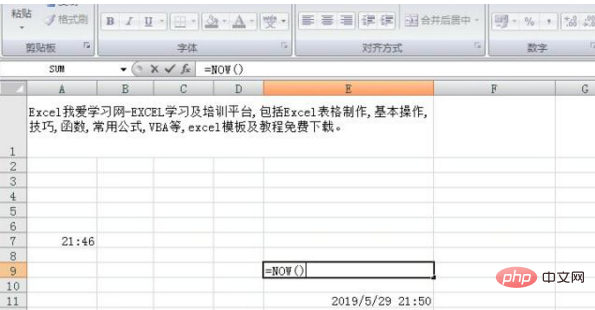
图1.now函数快速录入当前时间
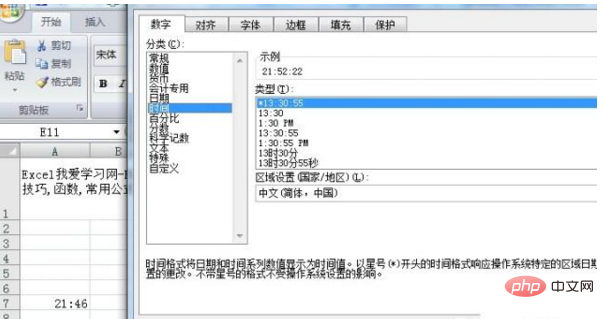
图2.设置单元格时间格式
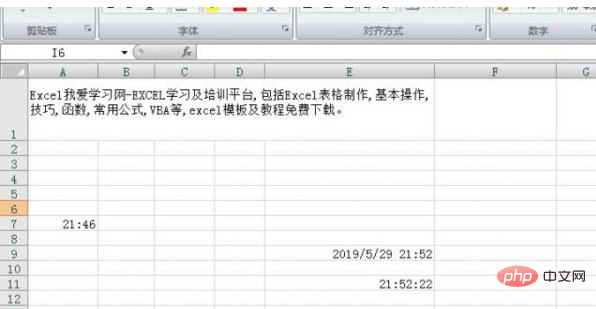
图3.设置单元格时间格式后的结果
如果我们不想时间实时变化,我们可以“复制”-“选择性粘贴”-“数值”方式把时间固定下来。
更多Excel相关技术文章,请访问Excel基础教程栏目!
以上是excel时间的输入方法的详细内容。更多信息请关注PHP中文网其他相关文章!
声明:
本文内容由网友自发贡献,版权归原作者所有,本站不承担相应法律责任。如您发现有涉嫌抄袭侵权的内容,请联系admin@php.cn
上一篇:excel如何新建样式下一篇:Excel中rank函数降序的使用

